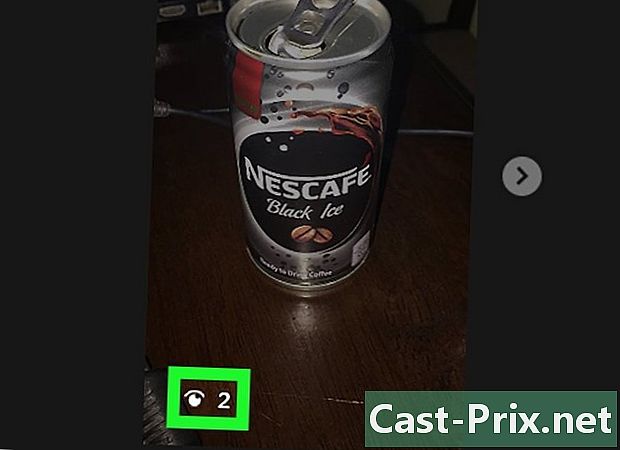ہارڈ ڈرائیو کو کیسے صاف کرنا ہے
مصنف:
Judy Howell
تخلیق کی تاریخ:
27 جولائی 2021
تازہ کاری کی تاریخ:
1 جولائی 2024

مواد
- مراحل
- طریقہ 1 ونڈوز کمپیوٹر سے ہارڈ ڈسک کو مکمل طور پر صاف کریں
- طریقہ 2 میک OS X کے ساتھ ہارڈ ڈسک کو مکمل طور پر مٹا دیں
آج ، شناخت کی چوری ہماری روزمرہ کی زندگی کے خطرات کا ایک حصہ ہے۔ آپ کے ذاتی ڈیٹا کی حفاظت کرنا ضروری ہو گیا ہے۔ بہت سے لوگوں کا خیال ہے کہ فائل کو حذف کرکے یا ہارڈ ڈرائیو کو فارمیٹ کرکے ، وہ مواد کو ناقابلِ تلافی بنانے کا انتظام کرتے ہیں۔ بدقسمتی سے ایسا نہیں ہے۔ ڈیٹا کی بازیافت کا ایک آسان پروگرام ان میں سے بہت سے فائلوں کو سطح پر لاسکتا ہے۔ اگر آپ کسی پرانے کمپیوٹر سے علیحدہ ہونے کا ارادہ رکھتے ہیں یا اگر آپ مواد مٹانا چاہتے ہیں تو اپنی ہارڈ ڈرائیو کو بحفاظت صاف کرکے اپنے ڈیٹا کی حفاظت کریں۔ یہ کرنے کا طریقہ سیکھنے کیلئے اس گائیڈ پر عمل کریں۔
مراحل
طریقہ 1 ونڈوز کمپیوٹر سے ہارڈ ڈسک کو مکمل طور پر صاف کریں
- DBAN ڈاؤن لوڈ کریں۔ ڈی بی این ایک اوپن سورس پروگرام ہے جو چلتا ہے جب آپ کا کمپیوٹر چلتا ہے اور اس وجہ سے تمام منسلک ڈسکوں پر تمام ڈیٹا مستقل طور پر حذف ہوجائے گا جس کے لئے آپ نے اجازت دے دی ہے۔ جب کسی فائل کو عام طور پر مٹا دیا جاتا ہے تو ، فائل کے مندرجات ہارڈ ڈسک پر باقی رہتے ہیں اور اس پر آسانی سے اس بات کا اشارہ کیا جاتا ہے کہ وہ اوور رائٹ ہونے کے قابل ہے۔ اس کا مطلب یہ ہے کہ صحیح ٹولز کی مدد سے ہارڈ ڈرائیو کو فارمیٹ کرنے کے بعد بھی کچھ ڈیٹا بازیافت کیا جاسکتا ہے۔ DBAN آپ کی پوری ڈسک کو 1s اور 0s کے ساتھ تین بار اوور رائٹ کرے گا تاکہ یہ یقینی بنائے کہ اس ڈیٹا کی بازیابی عملی طور پر ناممکن ہوجاتی ہے۔
- ڈی بی این کو اپنی ڈویلپر کی ویب سائٹ سے dban.org پر مفت ڈاؤن لوڈ کیا جاسکتا ہے۔

- ڈی بی این کو آئی ایس او فارمیٹ میں پہنچایا جاتا ہے ، اس کا مطلب ہے کہ آپ کو اسے سی ڈی یا ڈی وی ڈی میں جلانے کی ضرورت ہوگی۔

- ڈی بی این کو اپنی ڈویلپر کی ویب سائٹ سے dban.org پر مفت ڈاؤن لوڈ کیا جاسکتا ہے۔
-

اہم فائلوں کا بیک اپ بنائیں۔ ڈی بی این ڈسک کی ہر چیز کو حذف کردے گا ، یہاں تک کہ ونڈوز اور کوئی دوسرا آپریٹنگ سسٹم۔ اگر آپ ہارڈ ڈرائیو کو دوبارہ اپنی ڈیفالٹ ہارڈ ڈرائیو کے طور پر استعمال کرنے کا ارادہ رکھتے ہیں تو ، خبردار رہیں کہ آپ کو ونڈوز کو دوبارہ انسٹال کرنے کی ضرورت ہوگی۔ لہذا ان تمام فائلوں کا بیک اپ بنائیں جنہیں آپ بیرونی ہارڈ ڈرائیو پر رکھنا چاہتے ہیں یا انہیں ڈی وی ڈی میں جلا دیں۔ -

ڈی بی این پروگرام کو جلا دیں۔ جب آپ DBAN ڈاؤن لوڈ کرتے ہیں تو ، آپ کو اس کے استعمال کے ل. پروگرام کو ڈسک سے جلا دینا پڑے گا۔ اگر آپ چاہتے ہیں تو ، آپ اپنے کمپیوٹر اور پروگرام کو USB کلید سے بھی شروع کرسکتے ہیں۔ -

اپنے کمپیوٹر کو دوبارہ شروع کریں۔ چیک کریں کہ سی ڈی ، ڈی وی ڈی یا یو ایس بی کی چابی ڈالی گئی ہے۔ جب تک کہ آپ کا کمپیوٹر شروع ہوتا ہے ، BIOS داخل کرنے کے لئے سیٹ اپ بٹن دبائیں۔ سیٹ اپ کی کلید نظام سے مختلف ہوتی ہے ، یہ عام طور پر F2 ، F10 یا ڈیل کلید ہوتا ہے۔- آپ کو فوری طور پر سیٹ اپ کی بٹن دبانے کی ضرورت ہوگی ، بصورت دیگر آپ کا کمپیوٹر عام طور پر شروع ہوجائے گا۔ اگر آپ اس لمحے سے محروم ہوجاتے ہیں تو ، آپ کو اپنا کمپیوٹر دوبارہ شروع کرنا پڑے گا۔
- آپ کے سسٹم پر سیٹ اپ کی کلید کو ڈویلپر کے لوگو کے ساتھ دکھایا جائے گا۔

-

اپنے کمپیوٹر کو سی ڈی / ڈی وی ڈی یا USB کلید سے بوٹ کرنے کے لئے مرتب کریں۔ ایک بار جب آپ BIOS میں ہوں تو ، مینو پر جائیں بوٹ. آپ کو اپنی ڈسک سے پہلے بوٹ ڈسک کے طور پر DBAN پروگرام پر مشتمل ڈسک کو ترتیب دینے کی ضرورت ہوگی۔- زیادہ تر سسٹم چابیاں استعمال کرتے ہیں + اور - شروعات کے حکم کو تبدیل کرنے کے لئے.
- اگر آپ USB کلید استعمال کررہے ہیں تو ، مینو اسے کال کرے گا خارج کرنے والی ہارڈ ڈسک.

-

مینو کو محفوظ کریں اور باہر نکلیں۔ جب آپ نے بوٹ آرڈر کو تبدیل کردیا ہے تو ، تبدیلیاں محفوظ کریں اور اپنے کمپیوٹر کو دوبارہ شروع کرنے کے لئے BIOS سے باہر نکلیں۔ ڈی بی این کو خود بخود لوڈ کرنا پڑے گا۔ اگر ایسا نہیں ہے تو ، BIOS دوبارہ درج کریں اور چیک کریں کہ بوٹ آرڈر درست ہے۔ -

DBAN شروع کریں۔ جب DBAN لانچ کیا جاتا ہے ، تو آپ کو مینو میں چلایا جائے گابوٹ:جہاں آپ DBAN پروگرام شروع کرسکتے ہیں۔ دبائیں اندراج DBAN کھولنے اور ڈسک کی صفائی کو تشکیل دینے کیلئے۔ آپ اس مینو سے کچھ احکامات بھی داخل کرسکتے ہیں۔- اگر آپ اپنے کمپیوٹر سے منسلک تمام ہارڈ ڈرائیوز کو مٹانے کا ارادہ رکھتے ہیں تو ، داخل کریں
autonuke. یہ کمانڈ تین قدمی طریقہ استعمال کرکے آپ کی تمام ہارڈ ڈرائیوز پر صفائی شروع کردے گی۔
- اگر آپ اپنے کمپیوٹر سے منسلک تمام ہارڈ ڈرائیوز کو مٹانے کا ارادہ رکھتے ہیں تو ، داخل کریں
-

آپ جس ہارڈ ڈرائیو کو صاف کرنا چاہتے ہیں اس کا انتخاب کریں۔ اگر آپ صرف ایک ہی ہارڈ ڈسک کو صاف کرنا چاہتے ہیں یا کنفیگریشن تبدیل کرنا چاہتے ہیں تو دبائیں اندراج مینو پربوٹ:تک رسائی حاصل کرنے کے لئے انٹرایکٹو وضع. اسپیس بار کے ساتھ ، ہارڈ ڈرائیوز کو منتخب کریں جسے آپ صاف کرنا چاہتے ہیں۔- آپ صفائی کرنے کا طریقہ (ایم) ، بے ترتیب نمبر جنریٹر (پی) ، انقلابات کی تعداد (آر) اور تصدیق (وی) کو مناسب کلید دبانے سے تبدیل کرسکتے ہیں۔ ہر حصے میں تمام اختیارات کی تفصیلی وضاحت شامل ہے۔

- ڈی بی اے این کی بیشتر ترتیبات آپ کے ذاتی کمپیوٹر یا چھوٹے کاروباری کمپیوٹرز کے ل sufficient کافی ہونی چاہئیں۔
- آپ صفائی کرنے کا طریقہ (ایم) ، بے ترتیب نمبر جنریٹر (پی) ، انقلابات کی تعداد (آر) اور تصدیق (وی) کو مناسب کلید دبانے سے تبدیل کرسکتے ہیں۔ ہر حصے میں تمام اختیارات کی تفصیلی وضاحت شامل ہے۔
-

ہارڈ ڈرائیوز کو مٹا کر شروع کریں۔ جب آپ نے ہارڈ ڈرائیوز اور اختیارات کا انتخاب کیا ہے تو ، صفائی شروع کرنے کے لئے F10 دبائیں۔ اس عمل میں جو وقت لگے گا اس میں ظاہر ہوگا اعدادوشمار خانہ. منتخب کردہ طریقہ اور ہارڈ ڈسک کے سائز پر منحصر ہے ، اس عمل میں کئی دن لگ سکتے ہیں۔ -

اپنے کمپیوٹر کو دوبارہ شروع کریں۔ ہارڈ ڈرائیو صاف کرنے کے بعد ، آپ کو DBAN کی طرف سے ایک موصول ہوگا جو آپ کو DBAN ڈرائیو کو ہٹانے اور اپنے کمپیوٹر کو بند کرنے کے لئے کہے گا۔ آپ کی ہارڈ ڈرائیوز کو صحیح طریقے سے صاف کردیا گیا ہے اور آپ ان کو دوبارہ استعمال کر سکتے ہیں یا انہیں بحفاظت دوبارہ بیچ سکتے ہیں۔- آپریٹنگ سسٹم کے ذریعہ قابل استعمال ہونے کے لئے ہارڈ ڈرائیوز کو فارمیٹ کرنا ضروری ہے۔

- اگر آپ نے آپریٹنگ سسٹم پر مشتمل ہارڈ ڈرائیو کو صاف کیا ہے تو آپ کو ونڈوز کو دوبارہ انسٹال کرنے کی ضرورت ہوگی۔

- آپریٹنگ سسٹم کے ذریعہ قابل استعمال ہونے کے لئے ہارڈ ڈرائیوز کو فارمیٹ کرنا ضروری ہے۔
طریقہ 2 میک OS X کے ساتھ ہارڈ ڈسک کو مکمل طور پر مٹا دیں
-

اہم فائلوں کا بیک اپ بنائیں۔ مسح سے ڈسک کی ہر چیز ، یہاں تک کہ آپریٹنگ سسٹم مٹ جائے گی۔ اگر آپ ہارڈ ڈرائیو کو دوبارہ ڈیفالٹ ہارڈ ڈرائیو کے طور پر استعمال کرنے کا ارادہ رکھتے ہیں تو ، خبردار رہیں کہ آپ کو OS X کو دوبارہ انسٹال کرنے کی ضرورت ہوگی۔ لہذا آپ ان تمام فائلوں کا بیک اپ بنائیں جنہیں آپ بیرونی ہارڈ ڈرائیو پر رکھنا چاہتے ہیں یا انہیں ہارڈ ڈرائیو میں جلا دیں۔ ڈی وی ڈی. -

ہارڈ ڈرائیو کی بازیابی سے شروع کریں۔ کمپیوٹر کو دوبارہ اسٹارٹ کریں اور کمپیوٹر شروع ہونے پر ایپل + آر کیز دبائیں۔ آپ بحالی کی افادیت کا آغاز کریں گے۔ بازیابی ہارڈ ڈرائیو کو منتخب کریں اور دبائیں جاری رہے. -

کھولیں ڈسک کی افادیت. یہ پروگرام آپ کو انسٹال شدہ ہارڈ ڈسکوں میں ہیرا پھیری کرنے کی سہولت دیتا ہے۔ -

اپنی ہارڈ ڈرائیو منتخب کریں۔ بائیں مینو میں آپ کو پہلے سے نصب ہارڈ ڈرائیو کی فہرست نظر آئے گی۔ آپ جس ہارڈ ڈرائیو کو صاف کرنا چاہتے ہیں اس کا انتخاب کریں۔ اگر آپ اپنی ڈیفالٹ ہارڈ ڈرائیو صاف کرتے ہیں تو آپ کو OS X کو دوبارہ انسٹال کرنے کی ضرورت ہوگی۔ -

ٹیب پر کلک کریں کردو. یہاں آپ اپنی ہارڈ ڈرائیو کے لئے مطلوبہ فارمیٹ منتخب کرسکتے ہیں۔ OS X کے لئے ، یہ شکل میک OS X میں توسیع شدہ (سفر کردہ) ہونی چاہئے۔ اگر آپ چاہیں تو آپ ڈسک کو اپنا نام بھی دے سکتے ہیں۔ -

بٹن پر کلک کریں سیکیورٹی کے اختیارات. پہلے سے طے شدہ طور پر ، ڈسک کو ایک قدمی طریقہ کار کا استعمال کرتے ہوئے صاف کیا جائے گا جو ہارڈ ڈسک کے تمام اعداد و شمار کو 0 سے بدل دے گا۔ یہ ایک اعتدال سے محفوظ طریقہ ہے۔ اگر آپ مزید سیکیورٹی چاہتے ہیں تو ، آپ دوسرے اختیارات کا انتخاب کرسکتے ہیں۔- 7 پاس کا طریقہ: اعداد و شمار کو ایک کے بجائے سات بار اوور رٹ کیا جائے گا ، یہ ایک انتہائی محفوظ طریقہ ہے۔ اعداد و شمار عملی طور پر ناقابل تلافی ہوں گے۔ اس میں معیاری صفائی ستھرائی سے سات گنا زیادہ وقت لگے گا۔

- 35 پاس کا طریقہ: اعداد و شمار کو ایک کی بجائے 35 بار اوورٹراٹ کیا جائے گا اور گٹمن الگورتھم کا اطلاق ہوگا ، یہ ناقابل یقین حد تک محفوظ طریقہ ہے۔ یہ حل خفیہ اور اعلی خفیہ اعداد و شمار کے لئے تجویز کیا جاتا ہے۔ اس میں معیاری صفائی ستھرائی سے 35 گنا زیادہ وقت لگے گا۔

- 7 پاس کا طریقہ: اعداد و شمار کو ایک کے بجائے سات بار اوور رٹ کیا جائے گا ، یہ ایک انتہائی محفوظ طریقہ ہے۔ اعداد و شمار عملی طور پر ناقابل تلافی ہوں گے۔ اس میں معیاری صفائی ستھرائی سے سات گنا زیادہ وقت لگے گا۔
-

"ڈیلیٹ" بٹن پر کلک کریں۔ اس کے بعد صفائی ستھرائی کا عمل شروع کردیا جائے گا۔ آپ کے منتخب کردہ حفاظتی اختیارات پر انحصار کرتے ہوئے ، اس عمل میں زیادہ وقت لگ سکتا ہے۔ ایک بار جب یہ ختم ہوجائے تو ، آپ کے سسٹم کے لئے ہارڈ ڈرائیو صاف اور فارمیٹ ہوجائے گی۔ -

OS X کو دوبارہ انسٹال کریں۔ اگر آپ نے اپنے کمپیوٹر کی ڈیفالٹ ہارڈ ڈرائیو صاف کی ہے تو ، آپ کو OS X کو دوبارہ انسٹال کرنے کی ضرورت ہوگی تاکہ اسے دوبارہ استعمال کریں۔ آپشن پر کلک کریں OS X کو دوبارہ انسٹال کریں ہارڈ ڈسک کی بازیابی میں۔- آپ کو انسٹالیشن فائلوں کو ڈاؤن لوڈ کرنے کے لئے انٹرنیٹ کنکشن کی ضرورت ہوگی۔ اپنے اکاؤنٹ کی تصدیق کے ل You آپ کو اپنے ایپل آئی ڈی کی بھی ضرورت ہوگی۔